3 najlepsze sposoby przywracania ustawień fabrycznych iPhone'a bez hasła
Istnieje wiele powodów, dla których możesz zdecydować się na przywrócenie ustawień fabrycznych iPhone'a. Przywrócenie ustawień fabrycznych zapewnia usunięcie wszystkich danych i informacji z urządzenia z systemem iOS. Potem możesz go sprzedać lub oddać. Ponadto możesz szybko zwolnić miejsce na dysku, naprawić problemy z oprogramowaniem lub usunąć złośliwe oprogramowanie lub wirusy poprzez przywrócenie ustawień fabrycznych.
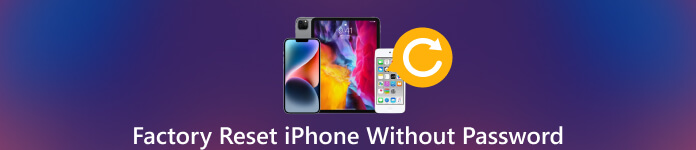 Przywracanie ustawień fabrycznych iPhone'a bez hasła
Przywracanie ustawień fabrycznych iPhone'a bez hasła Nie możesz jednak kontynuować przywracania ustawień fabrycznych iPhone'a, jeśli nie masz kodu dostępu. To może być trochę trudne przywróć ustawienia fabryczne iPhone'a bez hasła.
Na szczęście kilka metod może zresetować iPhone'a bez hasła, iTunes lub komputera. W tym artykule opisano trzy skuteczne sposoby przywracania ustawień fabrycznych telefonu iPhone.
- Część 1. Łatwy sposób na przywrócenie ustawień fabrycznych iPhone'a bez hasła
- Część 2. Przywracanie ustawień fabrycznych iPhone'a bez hasła za pomocą iTunes
- Część 3. Przywracanie ustawień fabrycznych iPhone'a bez kodu dostępu przez iCloud
- Część 4. Często zadawane pytania dotyczące przywracania ustawień fabrycznych iPhone'a
Część 1. Łatwy sposób na przywrócenie ustawień fabrycznych iPhone'a bez hasła
Przywracanie ustawień fabrycznych iPhone'a to proces usuwania wszystkich danych i ustawień iOS oraz przywracania go do pierwotnego stanu fabrycznego. Jeśli zapomnisz aktualnego hasła do ekranu blokady i nie możesz go odblokować lub Twój iPhone jest wyłączony, możesz skorzystać z łatwego w użyciu iPassGo aby przywrócić urządzenie z systemem iOS do ustawień fabrycznych. Może wyczyścić zapomniane hasło i przywrócić ustawienia fabryczne iPhone'a bez hasła.
Krok 1Aby usunąć wszystkie dane i ustawienia systemu iOS na iPhonie, należy najpierw bezpłatnie pobrać iPassGo na swój komputer. Pozwala przywrócić ustawienia fabryczne iPhone'a lub iPada na komputerach Mac i Windows. Otwórz go i użyj Wyczyść hasło funkcja resetowania iPhone'a do stanu fabrycznego. Krok 2Podłącz iPhone'a do komputera i kliknij Początek przemieszczac sie. Wyświetli podstawowe informacje o iPhonie po podłączeniu urządzenia z systemem iOS. Potwierdź informacje i pobierz powiązany pakiet oprogramowania układowego, aby fabrycznie skonfigurować iPhone'a bez hasła.
Krok 2Podłącz iPhone'a do komputera i kliknij Początek przemieszczac sie. Wyświetli podstawowe informacje o iPhonie po podłączeniu urządzenia z systemem iOS. Potwierdź informacje i pobierz powiązany pakiet oprogramowania układowego, aby fabrycznie skonfigurować iPhone'a bez hasła.  Krok 3Kliknij przycisk Odblokuj po pobraniu pakietu oprogramowania układowego. Musisz wejść 0000 aby potwierdzić operację resetowania. Usunie zapomniane hasło do ekranu blokady, odblokować iPhone'ai przywrócić go do ustawień fabrycznych. iPassGo pozwala również łatwo usunąć hasło Apple ID, Touch ID, Face ID i hasło czasu przed ekranem.
Krok 3Kliknij przycisk Odblokuj po pobraniu pakietu oprogramowania układowego. Musisz wejść 0000 aby potwierdzić operację resetowania. Usunie zapomniane hasło do ekranu blokady, odblokować iPhone'ai przywrócić go do ustawień fabrycznych. iPassGo pozwala również łatwo usunąć hasło Apple ID, Touch ID, Face ID i hasło czasu przed ekranem. 
Część 2. Jak używać iTunes do przywracania ustawień fabrycznych iPhone'a bez hasła
Jeśli chcesz przywrócić iPhone'a do ustawień fabrycznych bez hasła, możesz przełączyć urządzenie w tryb odzyskiwania, a następnie podłączyć je do iTunes i rozpocząć resetowanie. Ta metoda usunie wszystkie dane i ustawienia systemu iOS, w tym hasło. Jeśli więc nie masz kopii zapasowej, Twoje dane zostaną trwale utracone.
Krok 1Przede wszystkim należy podłączyć iPhone'a do komputera kablem USB i uruchomić najnowszy iTunes. Jeśli telefon o to poprosi Zaufaj temu komputerowi, Zrób tak. Jeśli nie możesz odblokować iPhone'a za pomocą Face ID lub Touch ID, musisz przełączyć iPhone'a w tryb odzyskiwania, a następnie nawiązać połączenie. Krok 2Gdy iTunes rozpozna urządzenie z systemem iOS, kliknij ikonę iPhone'a w lewym górnym rogu ekranu. Następnie przełącz się na Streszczenie zakładkę i kliknij Przywróć iPhone'a przycisk. Zobaczysz monit z pytaniem, czy chcesz wykonać kopię zapasową iPhone'a przed jego przywróceniem. Jeśli nie masz odpowiedniej kopii zapasowej, wybierz Utwórz kopię zapasową teraz. Wybierz Nie twórz kopii zapasowej kiedy go masz.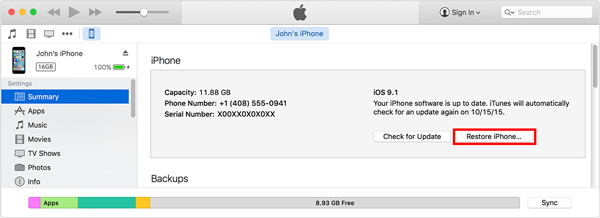 Krok 3Kliknij Przywrócić przycisk do fabrycznego iPhone'a. Poczekaj, aż telefon przywróci ustawienia fabryczne, co może potrwać kilka minut. Po przywróceniu telefon uruchomi się jak nowy iPhone. Możesz skonfigurować go jako nowy telefon lub przywrócić z kopii zapasowej.
Krok 3Kliknij Przywrócić przycisk do fabrycznego iPhone'a. Poczekaj, aż telefon przywróci ustawienia fabryczne, co może potrwać kilka minut. Po przywróceniu telefon uruchomi się jak nowy iPhone. Możesz skonfigurować go jako nowy telefon lub przywrócić z kopii zapasowej. Jeśli iTunes nie może wykryć twojego iPhone'a, powinieneś wprowadzić go w tryb odzyskiwania lub DFU. Gdy Twój iPhone jest w tym trybie, iTunes daje dwie opcje zarządzania urządzeniem z systemem iOS. Kliknij Przywrócić i postępuj zgodnie z instrukcjami, aby dokończyć przywracanie ustawień fabrycznych iPhone'a.
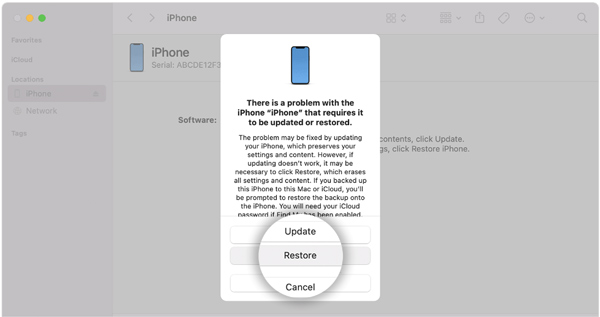
Część 3. Jak zresetować iPhone'a bez hasła przez iCloud
Kiedy ty nie pamiętasz hasła do iPhone'a i chcesz przywrócić ustawienia fabryczne bez iTunes, a nawet komputera, możesz zresetować urządzenie iOS Znajdź iPhone'a. Możesz uzyskać dostęp do tej funkcji z witryny iCloud. Służy głównie do znajdowania zgubionego urządzenia Apple. Oferuje również opcję kasowania, aby przywrócić ustawienia fabryczne iPhone'a. Aby zresetować iPhone'a do ustawień fabrycznych tą metodą, powinieneś znać hasło do swojego konta Apple.
Krok 1Przejdź do oficjalnej strony iCloud i zaloguj się za pomocą swojego Apple ID i hasła. Aby zresetować iPhone'a do ustawień fabrycznych za pośrednictwem iCloud, powinieneś znać hasło do konta Apple. Krok 2Kliknij Znajdź iPhone'a i wprowadź ponownie hasło Apple ID, aby kontynuować. Kliknij Wszystkie urządzenia u góry i wybierz konkretny iPhone, który chcesz przywrócić do ustawień fabrycznych. Kliknij Wymaż iPhone'a przycisk i potwierdź swój wybór.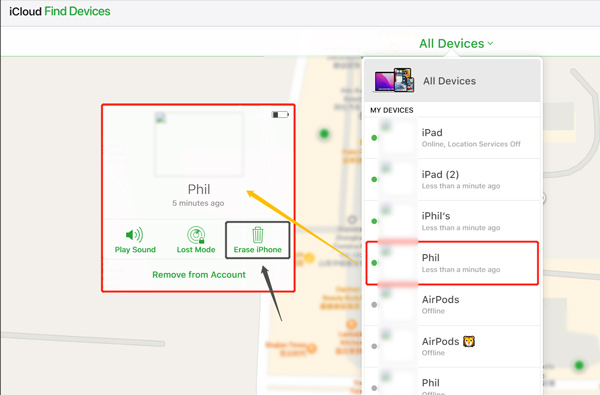
Część 4. Często zadawane pytania dotyczące przywracania ustawień fabrycznych iPhone'a
Jak przywrócić ustawienia fabryczne iPhone'a i usunąć wszystkie dane iOS?
Jeśli chcesz przywrócić iPhone'a lub iPada do ustawień fabrycznych, możesz otworzyć Ustawienia, przejść do Ogólne, przewinąć w dół, wybrać opcję Przenieś lub Zresetuj iPhone'a, a następnie stuknąć Wymaż całą zawartość i ustawienia, aby potwierdzić operację. Musisz wprowadzić hasło iPhone'a, aby przywrócić go do ustawień fabrycznych. Jeśli nie znasz hasła, użyj trzech powyższych metod.
Co należy zrobić po przywróceniu ustawień fabrycznych iPhone'a?
Przywrócenie ustawień fabrycznych spowoduje usunięcie wszystkich plików i ustawień iPhone'a. Twój iPhone uruchomi się ponownie jako nowe urządzenie. Powinieneś więc podjąć regularne kroki, aby go skonfigurować. Podczas instalacji możesz przywrócić do niego odpowiednią kopię zapasową z iCloud lub iTunes.
Jak przywrócić iPhone'a do ustawień fabrycznych za pomocą Findera?
Aby zresetować iPhone'a do ustawień fabrycznych na komputerze Mac, możesz polegać na aplikacji Finder. Upewnij się, że Twój Mac jest zaktualizowany do systemu macOS Catalina lub nowszego i podłącz do niego telefon. Stuknij Zaufaj temu komputerowi i wybierz iPhone'a, gdy się pojawi. Następnie możesz kliknąć przycisk Przywróć, aby łatwo przywrócić ustawienia fabryczne telefonu iPhone. Postępuj zgodnie z instrukcjami, aby dokończyć resetowanie iPhone'a na komputerze Mac.
Wniosek
Możesz chcieć przywrócić ustawienia fabryczne iPhone'a z różnych powodów. iOS ma wbudowaną funkcję resetowania, aby to zrobić. Ale potrzebujesz hasła do ekranu blokady, aby usunąć wszystkie dane i ustawienia systemu iOS. Ten post udostępnia trzy metody przywróć ustawienia fabryczne iPhone'a bez hasła. Pamiętaj, że te metody usuną wszystkie dane i ustawienia iOS z telefonu, więc należy je wykonywać tylko wtedy, gdy masz kopię zapasową ważnych danych. Jeśli masz inne pytania dotyczące przywracania ustawień fabrycznych iPhone'a, napisz do nas w komentarzach.



